PassMark OSForensics Pro特别激活版是一个数据恢复工具软件,能够快速地找到电脑中隐藏的东西,快速地查找索引文件,恢复已删除文件,并鉴别可疑的文件,数字签名等。结果将会组织并生成报告文件.OSForensics是一个强大的快速文件识别与分析工具,允许你通过散列值来校验文件的安全性,通过对比即可得知文件是否完整,或是被病毒感染等。此款软件是非常好用的一款数据恢复软件,但是此款需要购买注册码激活才能正常使用,但是在条件不允许的情况下在怎么才能免费激活此款软件呢?还有不知道的朋友就一起详细了解下吧!
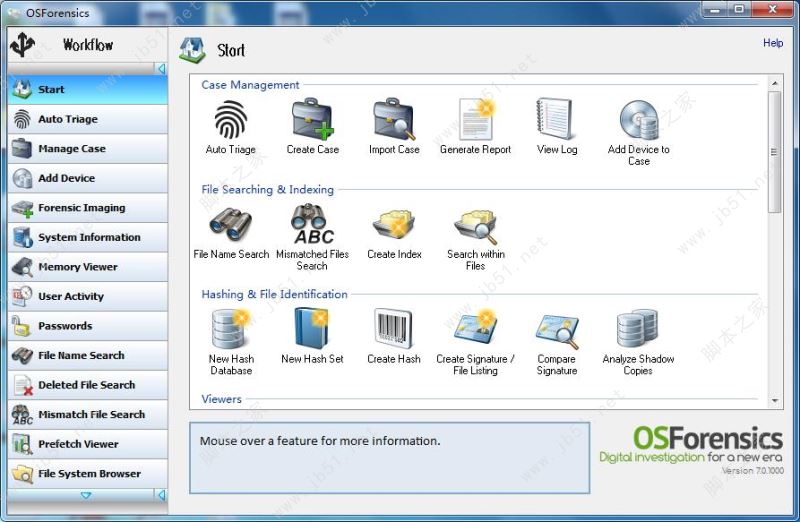
OSForensics允许您使用哈希匹配,驱动器签名比较,电子邮件,内存和二进制数据来识别可疑文件和活动。它允许您通过高级文 件搜索和索引快速从计算机中提取取证证据,并使这些数据得以有效管理。
在文件中搜索
如果基本文件搜索功能是不够的,OSForensics还可以创建索引的文件在硬盘上。这使得快如闪电的搜索文本文件内所载。技术 Wrensoft广受好评的缩放搜索引擎背后的技术。
搜索邮件
- 能够搜索文件内的一个附加功能是能够搜索电子邮件归档。索引过程中可以打开和阅读最流行的电子邮件格式的文件(PST), 并确定个人信息。
- 这允许一个快速的系统上发现的任何电子邮件的文本内容搜索
恢复已删除的文件
文件已被删除后,甚至一度扔进回收站,它往往仍然存在,直到另一个新的文件在硬盘驱动器取代它的位置。 OSForensics可以追 踪到这个的ghost文件数据,并试图将其恢复到可用状态的硬盘驱动器上。
揭开近期活动
- OSForensics可以发现最近在系统上执行的用户操作,包括但不限于:
- 打开的文档
- 网页浏览历史
- 连接USB设备
- 连接网络共享
收集系统信息
-硬件系统上运行的详细信息:
- CPU的类型和数量的CPU
- RAM的数量和类型
- 已安装的硬盘驱动器
- 连接USB设备
- 等等。
查看活动的记忆体
- 看看什么是目前的系统主内存直接。尝试发现密码和其他敏感信息,否则将无法访问。
- 选择检测系统的活动进程的列表。 OSF也可以其内存转储到磁盘上的文件,以备后查。
提取的登录名和密码
恢复从最近访问过的网站的用户名和密码,在常见的网页浏览器,包括IE浏览器,火狐,Chrome浏览器 和Opera。
•能够从OSForensics将映像作为虚拟机启动。
•添加用户活动集合的系统资源使用监视器(SRUM)数据库扫描
•OCR(光学字符识别)允许您在PDF文件中搜索文本
•新的内置哈希集:键盘记录器,VPN软件,点对点(P2P) )软件,加密货币
•支持导入Project VIC哈希集..........
1.在脚本之家下载解压后,大家将获得激活补丁和安装程序等文件,如图
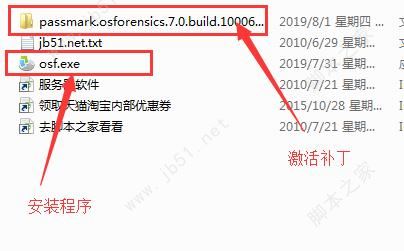
2.首先双击安装程序“osf.exe”开始安装
请阅读以下许可协议。在继续安装之前,您必须接受本协议的条款。点击next,如图
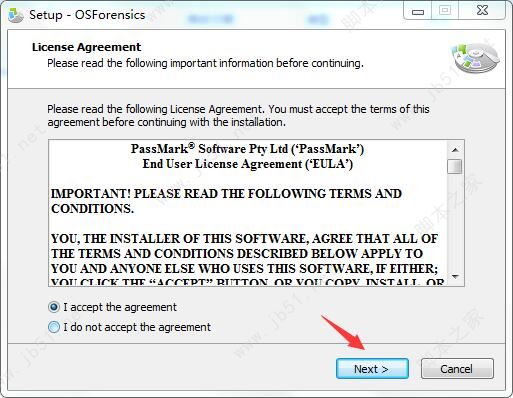
3.安装程序将把OSForensics安装到下面的文件夹中。(默认是C盘,建议安装在其他磁盘),如图
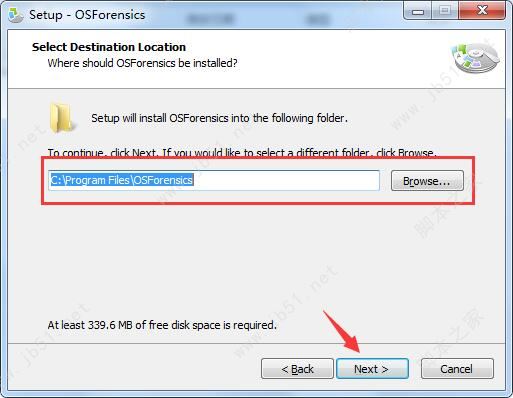
4.安装程序将在下面的“开始”菜单文件夹中显示程序的简短列表。继续,点击下一步。如果您想选择一个不同的文件 夹,点击 Browse。如图
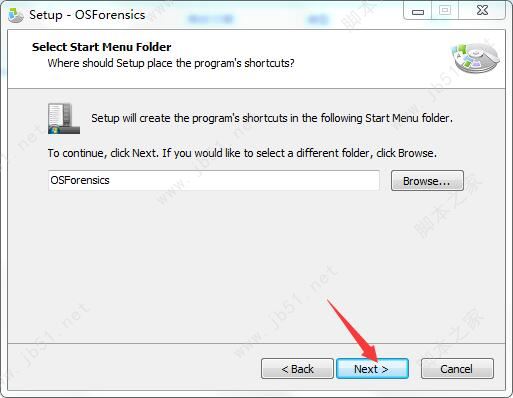
5.选择vou在安装OSForensics时希望安装程序执行的其他任务,然后选择点击 Next。选择是否创建一个桌面图标。如图
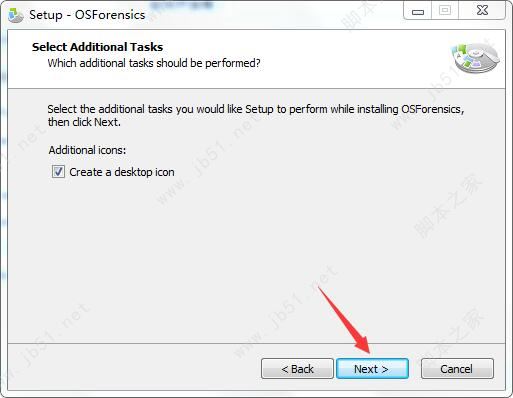
6.单击Install继续安装,(如果您想查看或更改任何设置,请点击返回)。如图
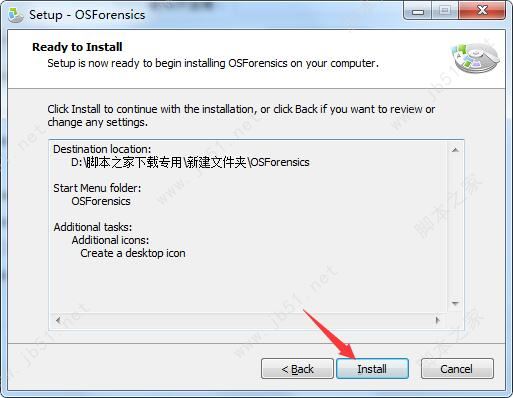
7.安装程序正在您的计算机上安装OSForensics,请稍候。如图
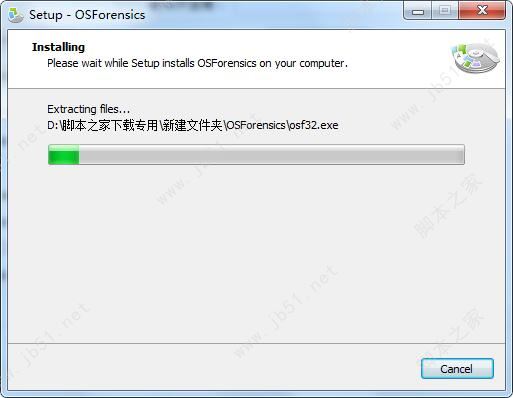
8.请在继续之前阅读以下重要信息。点击next,如图
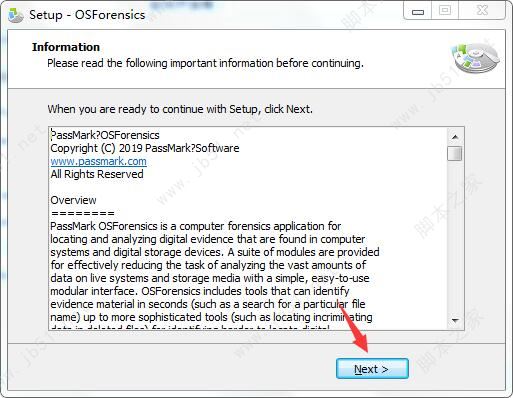
9.安装程序已完成在您的计算机上安装OSForensics。可以通过选择已安装的快捷方式启动应用程序。单击Finish退出安装程序。 如图
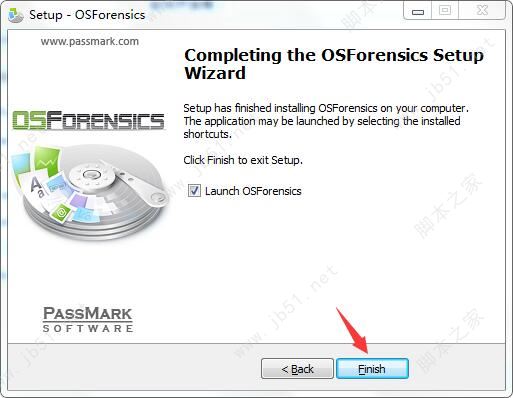
10.软件安装完成后,请先不要打开软件(如果打开请彻底关闭),等等待激活。
在激活前,请打开软件安装目录,如果忘记,请在桌面上找到软件快捷方式并且右键点击,选择“打开文件位置”即可 获得软件安装目录。
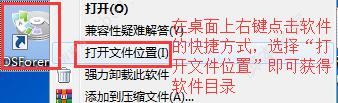
11.打开激活补丁文件夹,将里面的“passmark.osforensics.7.0.build.10006-patch.exe”复制剪贴到软件安装目录 ,如图
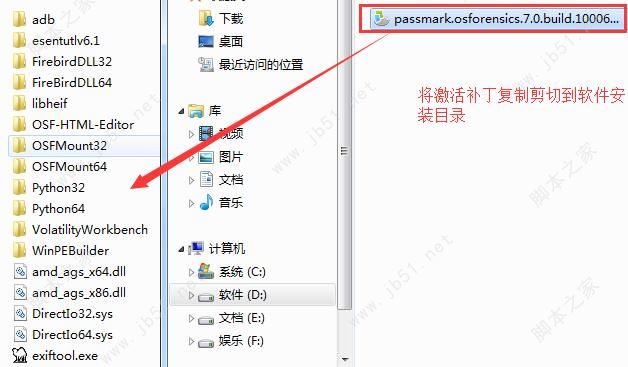
12.在软件安装目录中双击打开激活补丁“passmark.osforensics.7.0.build.10006-patch.exe”,点击 “patch”。如图
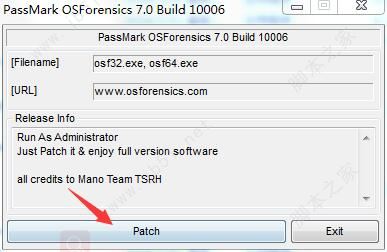
13.等待激活软件出现OK等字样即表示激活完成,即可获得软件的全部权限。如图
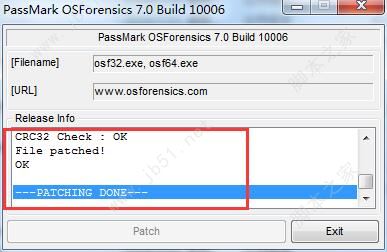
14.激活完成。
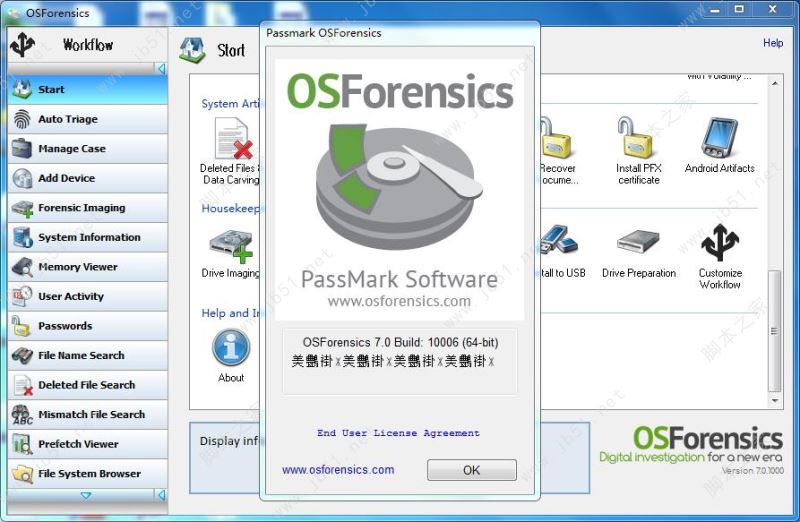
以上就是脚本之家小编给大家分享的PassMark OSForensics Pro专业数据恢复软件的特别激活教程了,此款激活教程是小编一步一步截图而来,保证真实有效,希望大家喜欢。